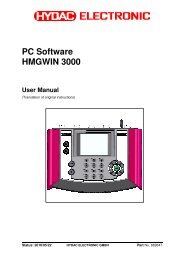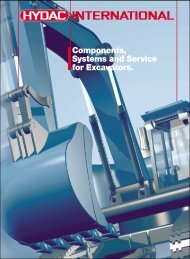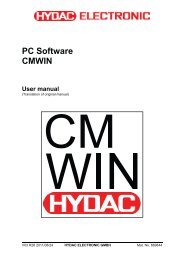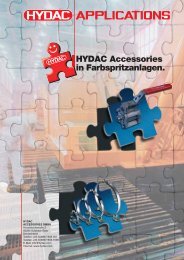Logiciel PC HMGWIN 3000 Manuel - HYDAC
Logiciel PC HMGWIN 3000 Manuel - HYDAC
Logiciel PC HMGWIN 3000 Manuel - HYDAC
- No tags were found...
You also want an ePaper? Increase the reach of your titles
YUMPU automatically turns print PDFs into web optimized ePapers that Google loves.
<strong>Logiciel</strong> <strong>PC</strong> <strong>HMGWIN</strong> <strong>3000</strong> Page 114.3 " Aperçu " boîte de dialogueIl existe quatre variantes d’affichage (Graphique, Tableau, Données courbes, Commentaire)pour une courbe de mesure. Vous pouvez sélectionner ces 4 types de visualisationsoit dans le menu déroulant de la boîte de dialogue„ Aperçu “, soit au niveau du bord inférieur gauche de la fenêtre de visualisation.• Graphique : affichage d’une courbe de mesure en tant que fonction (possibilités detraitement, voir „Travaux sur une courbe de mesure“ ou „Edition d’une courbe demesure“). L’axe xaffiche tout d’abord le temps et l’axe y les grandeurs caractéristiques des courbesdans les couleurs respectives des courbes (affichage ou masquage, voir „Paramétrages“).• Tableau : tableau avec les valeurs de mesure des différents capteurs enregistrées àun moment donné• Données enregistrement■ Généralités : type de courbe de mesure, nombre de capteurs, nombre de pointsd'enregistrement, date de démarrage et de fin de la mesure, etc.■ Canaux avec leurs plages de mesure• Description : Désignation et commentaire qui ont été entrés pour la courbe. Il estpossible ici de modifier ou d'ajouter une désignation et un commentaire.4.4 Boîte de dialogue „Graphique“Il existe différentes possibilités d’utilisation ou de traitement d’une courbe de mesure. Toutesles fonctions de traitement sont accessibles aussi bien dans le menu déroulant de la boîtede dialogue „Graphique“ qu’au niveau du bord inférieur de la fenêtre de visualisation.4.4.1 Mesurer• Cliquez sur la boîte de dialogue „Graphique“, sélectionnez „Evaluation“ dans le menudéroulant et „Mesurer“ dans le sous-menu au niveau du bord inférieur de la fenêtre devisualisation.• „Mesurer“ apparaît désormais en gras au niveau du bord inférieur.• Lorsque vous déplacez la souris sur le graphique, le pointeur de la souris se transformeen une règle.• Positionnez la règle sur un endroit du graphique et cliquez sur la touche de gauche dela souris.• Une croix formée de deux lignes d’affichage s'affiche alors et les valeurs correspondantesde l’intersection de ces lignes d’affichage apparaissent sur l’axe x et y. Lorsquevous maintenez enfoncée la touche de gauche de la souris, vous pouvez déplacer lacroix sur le graphique.• Il est possible de déplacer le point d’intersection,■ en déplaçant la souris sur la ligne d’affichage à modifier (parallèlement à l’axedu temps ou à l'axe des valeurs des capteurs). Lorsque le pointeur de la sourisse transforme en une flèche de déplacement (↕), appuyez sur la touche degauche de la souris et déplacez l’axe correspondant à l’endroit dont vous avezbesoin de la valeur.■ en cliquant avec la règle sur un autre point du graphique.Edition 22.05.2012 <strong>HYDAC</strong> ELECTRONIC GMBH Code art. 669848